Описание
Один из самых популярных плееров для запуска Андроид-приложений на ПК стал таковым благодаря своему функционалу. Следовательно, для этого ему нужно использовать любой доступный потенциал компьютера, на который его установили, для чего он и «залезает» в самые дебри операционной системы. Сидит он там не бесследно, оставляя после себя много изменений в реестре и системных папках даже после удаления. Поэтому, как только вы захотите заново установить плеер, он выдаст вам ошибку Bluestacks is already installed on this machine.
Что такое Bluestacks App Player и в чем его особенности
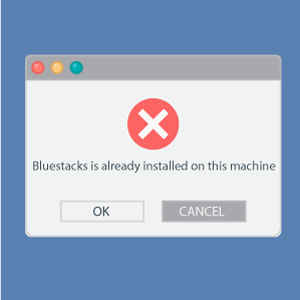 Если вы задались вопросом установки Андроида на ПК, то наверняка хоть что-то да о нем слышали. Из главного, что можно выделить:
Если вы задались вопросом установки Андроида на ПК, то наверняка хоть что-то да о нем слышали. Из главного, что можно выделить:
- поддержка всех операционных систем;
- автоматический подбор параметров под железо;
- запуск игр с рабочего стола вашего компьютера;
- настройка сенсорного контроля за счет клавиатуры;
- поддержка тяжелых 3D игр;
- полноценный эмулятор android с поддержкой полноэкранного режима.
Конечно, это далеко не весь список, лишь малая часть.
Значение ошибки Bluestacks is already installed on this machine
Такое сообщение появляется только при повторной установке плеера. Вы можете видеть его в процессе установки и если оно появилось, завершить процесс вам не удастся. Но, к счастью, ошибка не фатальная и довольно быстро решается, так что уже за несколько минут вы сможете вернуться к процессу инсталляции.
Такой сбой установки Bluestacks означает, что в реестре или в какой-то из системных папок остались важные файлы от старой версии программы. Они содержат настройки предыдущего плеера, поэтому не позволяют настроить новый. Решается проблема полным удалением остатков эмулятора.
Чистим ПК от остатков старого Bluestacks
Для того чтобы удалить плеер, нужно зайти в “Панель управления” – “Удаление программ”, найти там Bluestacks и удалить его. Следующим шагом станет удаление данных из папки temp. Для этого в меню «Выполнить» вписываем %temp% и жмем ввод.
Удаляем все содержимое папки. Далее качаем с сайта разработчика утилиту, которая чистит все остатки сразу, и запускаем ее. Соглашаемся с правами и ждем, пока произойдет полное удаление.
Если вы все сделали верно, после завершения у вас появится окошко, символизирующие успешное удаление. Перезагрузите систему и попробуйте установить Bluestacks заново.
Если способ не помог
Такое возможно лишь в одном случае – если вы меняли какие-то директории для установки или вносили прочие изменения в стандартный процесс инсталляции. Тогда, если вы даже и удалите эмулятор через панель задач и почистите системную папку temp, стандартная утилита не сможет найти все скрытые файлы программы, ведь она ищет их не по названию, а лишь «подчищает» нужные файлы и разделы реестра.
Если ошибка Bluestacks is already installed on this machine появляется и после исполнения предыдущей инструкции, попробуйте воспользоваться другим фирменным приложением от компании. Его название – HD-Uninstaller_native и, в отличие от BS_cleanup, которой мы пользовались в предыдущей инструкции, она не требует никаких дополнительных действий с командной строкой. Давайте разберем подробнее, как исправить ошибку с ее помощью.
Удаляем с помощью HD-Uninstaller_native
После скачивания программу нужно запустить и согласиться с разрешением на удаление. Она выглядит точно так же, как и предыдущая, отличается только метод удаления. Утилита производит поиск и удаление всех оставшихся файлов и директорий эмулятора.
Использование данной программы позволит избежать появление ошибки Bluestacks app player error при последующих установках эмулятора.



